配信停止を受け付けたい
最終更新日:2024年04月19日
SPIRAL ver.1では、メール受信者によるメール購読の停止(解除)を受け付ける方法として、「オプトアウト設定による停止(解除)方法」と「 フォーム管理を使用した停止(解除)方法」の2種類があります。
オプトアウト設定による停止(解除)方法
最も簡単に設定できるオプトアウト設定による解除方法について説明します。
この設定には「オプトアウトフィールド」を使用します。
お客様ごとにユニークなURLをメールに挿し込んでおき、そのURLをクリックすることで配信の解除を受け付ける方法です。
解除フラグで管理するので、誰がいつ登録して解除したのか、履歴を追うことができます。
データベースのオプトアウトフィールドにフラグが立つだけであり、データベースから登録情報自体は削除されません。
(メールイメージ)
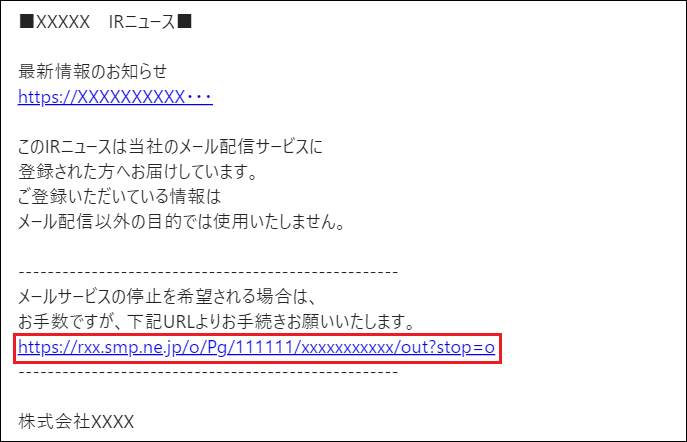
※ お客様ごとに異なる配信停止用URLを生成し、メール文中に挿し込んだ状態で配信し、解除を受け付けることができます。
設定手順
1.オプトアウトフィールドのDBへの追加
フラグを立てるための「オプトアウトフィールド」をあらかじめDBに追加しておく必要があります。
DBメニューから「通常DB」を選択します。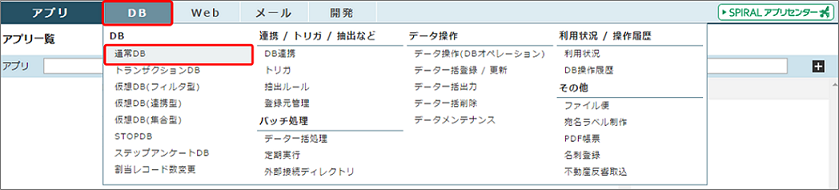
通常DB一覧から、配信停止を受け付けたいメールアドレスのデータが入ったDBを選択します。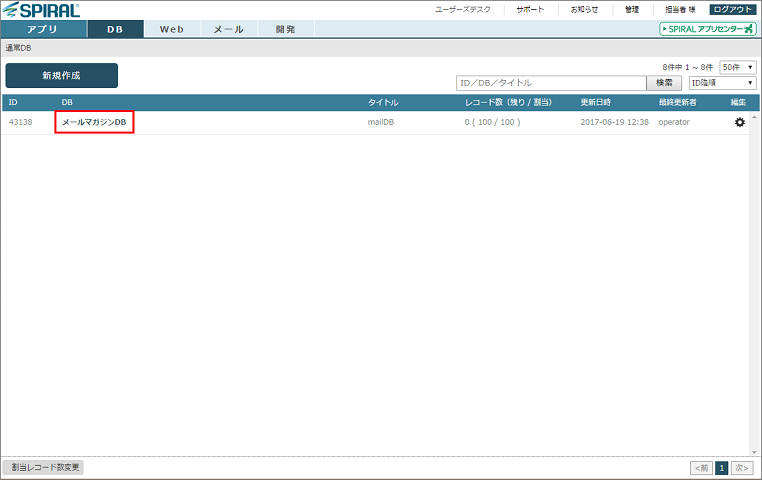
左メニュー「フィールド」を選択します。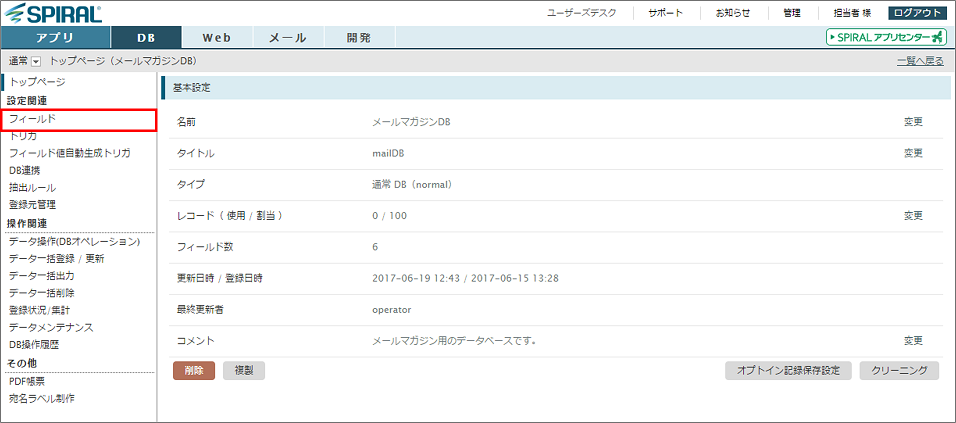
「構成変更」をクリックします。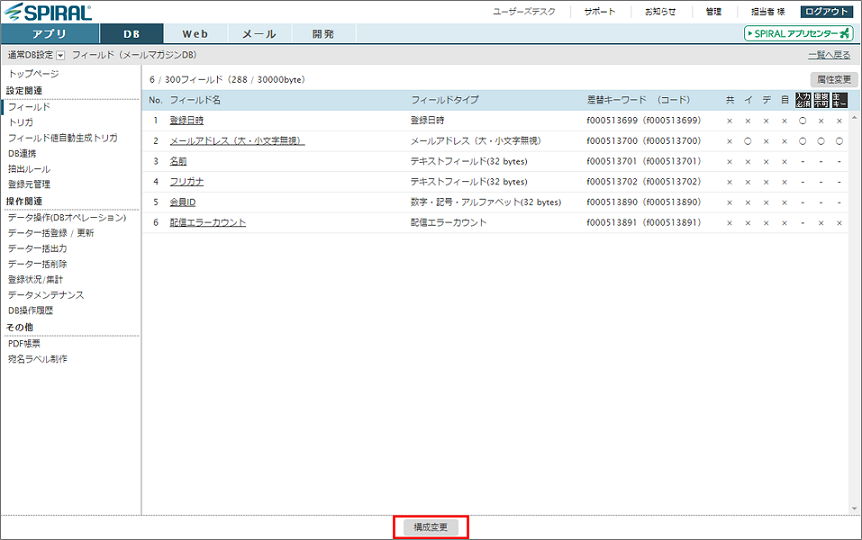
「特殊」のタブをクリックし、「オプトアウト」の「+」のアイコンをクリックします。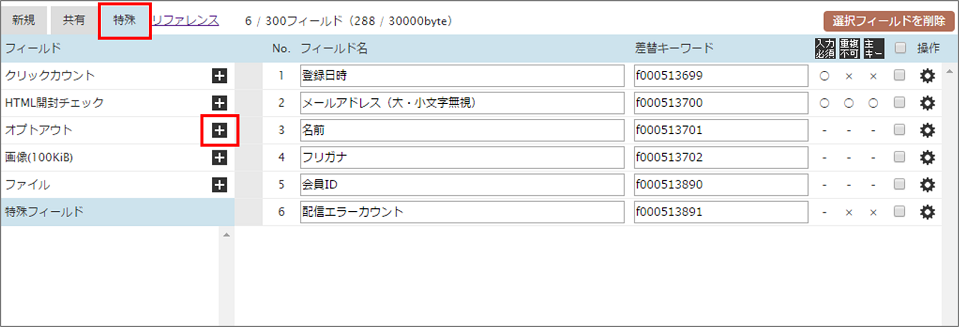
オプトアウトフィールドの基本設定を行います。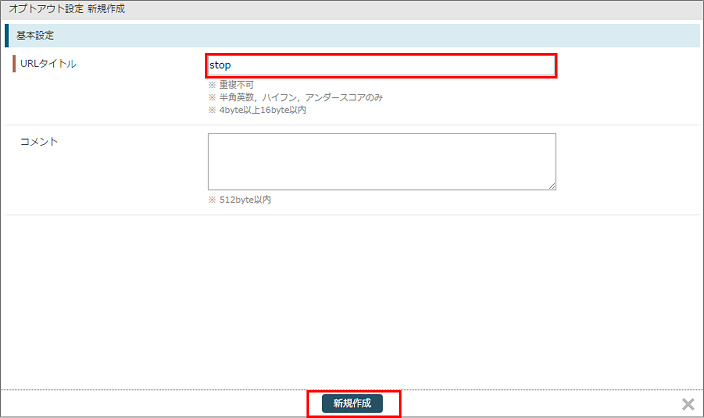
| URLタイトル(必須) | オプトアウトフィールドのタイトル | (例)stop 等 |
| コメント(任意) | 用途など入力 | (例)メルマガ配信停止用 等 |
設定後、「新規作成」ボタンをクリックします。
新規作成完了後、「引き続き設定を行う」ボタンをクリックします。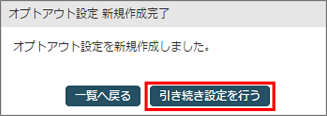
続いて、詳細設定を行います。
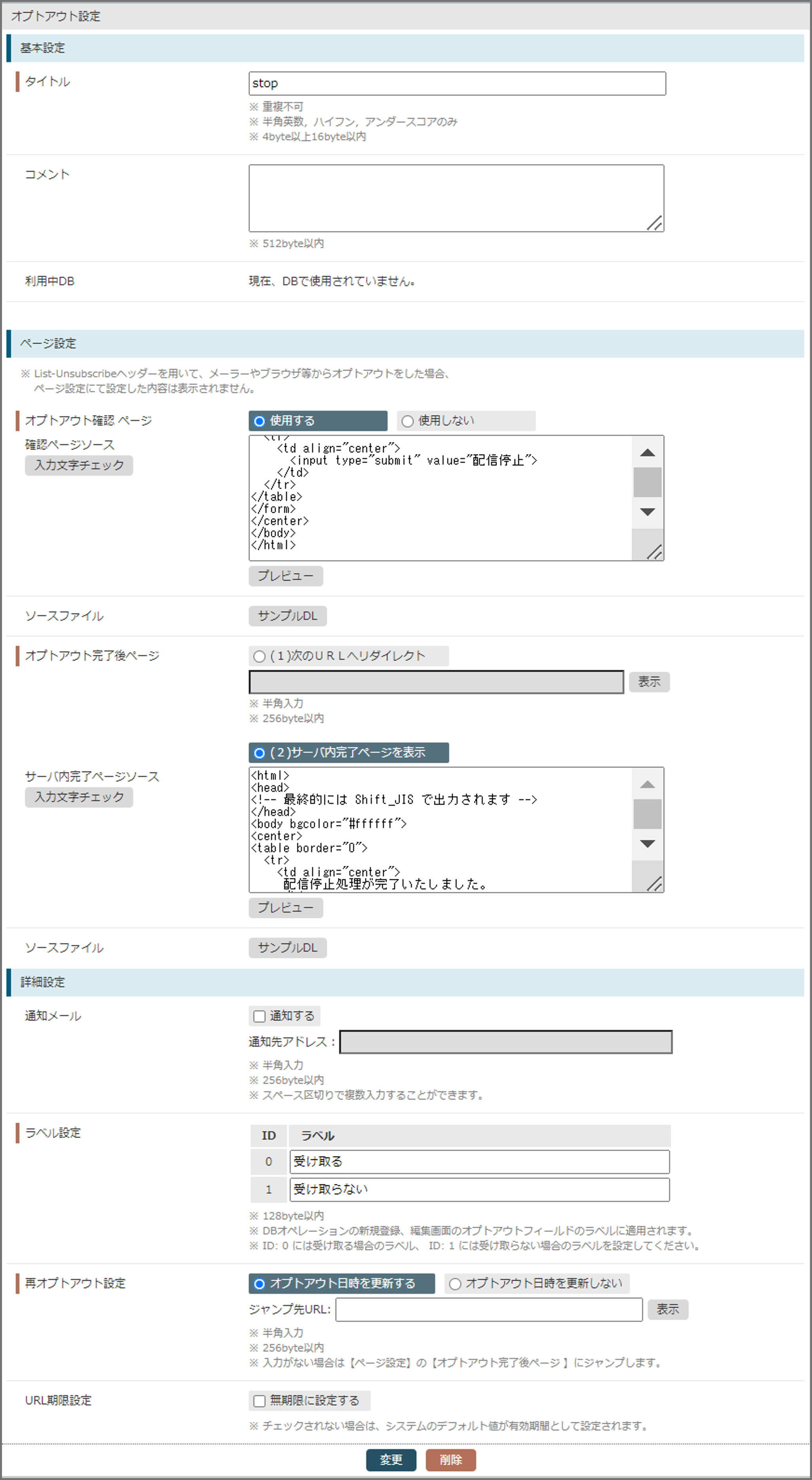
ページ設定
| オプトアウト確認ページ | 「使用する」を選択すると解除の受付をする前にお客様に対して再確認の意味で「本当に解除しますか?」という確認のページを出すことができます。「使用しない」にした場合、メール文中に挿し込んだ配信停止用URLをクリックするだけで配信停止処理が完了します。 |
| オプトアウト完了後ページ |
お客様が配信停止を行った後、表示させたいページがある場合は「(1)次のURLへリダイレクト」に該当ページのURLを指定します。 特に無い場合は弊社の「(2)サーバ内完了ページを表示」を選択してください。 |
詳細設定
| 通知メール | お客様が配信停止するごとに、指定した管理者のメールアドレスに通知メールを送信する事が可能です。送信する場合には「送る」にチェックをし、「通知先アドレス」に管理者のアドレスを入力してください。スペース区切りで複数のアドレスを入力することができます。 |
| ラベル設定 | ID: 0 には受け取る場合(=配信停止しない)のラベル名、 ID: 1 には受け取らない場合(=配信停止する)のラベル名を設定します。 |
| 再オプトアウト設定 |
お客様が既にオプトアウトした後、再度配信停止をしようとした場合に、オプトアウト日時を更新するかを選択します。 「オプトアウト日時を更新する」とした場合、メール文中の配信停止用URLをクリックした際に「ジャンプURL」に入力したURLのページのURLを表示することができます。 |
| URL期限設定 |
メール文中に挿し込む配信停止用URLの有効期間を無期限にするにはチェックを入れます。 チェックされない場合は配信停止設定ごとにURL有効期間設定がされます。 |
「変更」ボタンをクリックします。
「特殊フィールド」に上記で作成した設定が追加されます。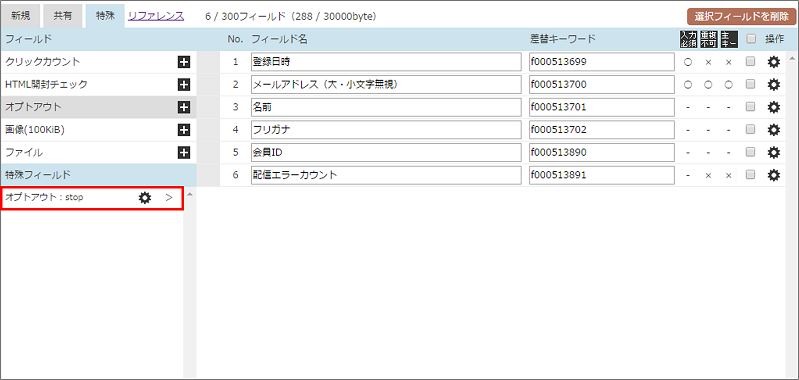
追加された設定の「>」アイコンをクリックし、DBにオプトアウトフィールドを追加します。
追加が完了したら「保存」ボタンをクリックし、DBの設定を保存します。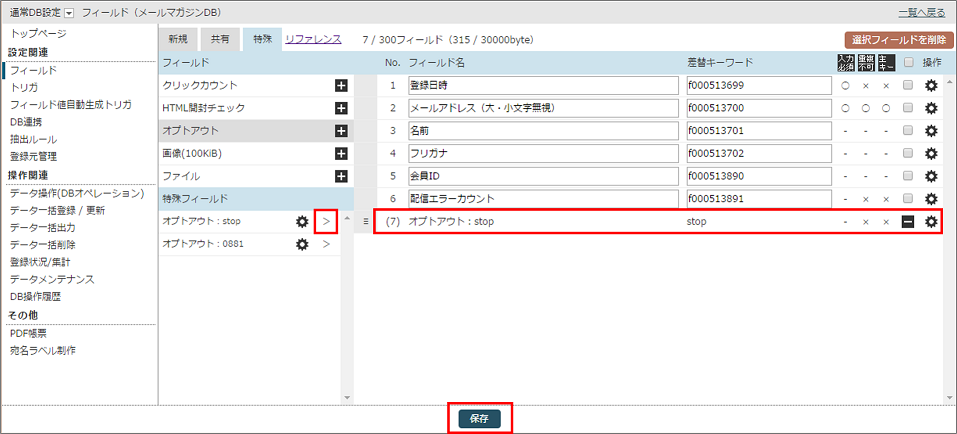
2.オプトアウト配信時の設定
配信するメールの文面にオプトアウトURLを差し込む設定をします。
「メール」メニューの「EXPRESS2」をクリックします。
配信停止を受け付けたいDBとメール形式を選択します。
EXPRESS2の詳しい設定方法はこちらを参照してください。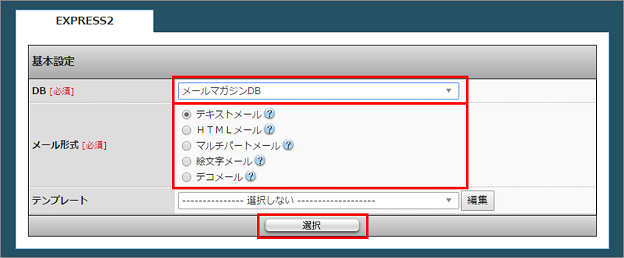
「オプトアウトフィールド」で該当のオプトアウトフィールドを選択します。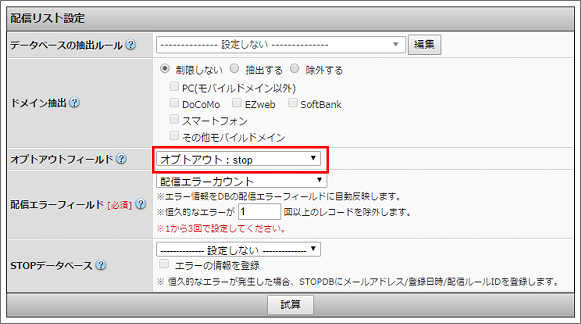
「メール文面設定」にて、配信停止用URLを挿し込みたい箇所にカーソルを合わせた状態で「差替えキーワード」ボタンをクリックします。
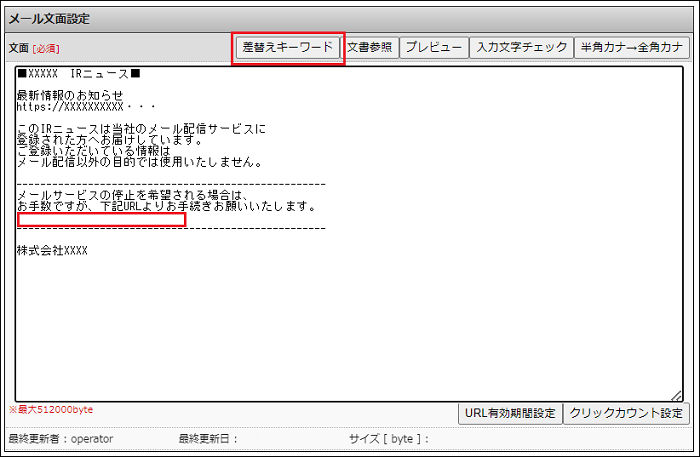
別ウィンドウが立ち上がり画面下部に「オプトアウトURL」というタグが出てきますので、
「%~~%」の文字にマウスカーソルを合わせてクリックし、メール文面に反映します。

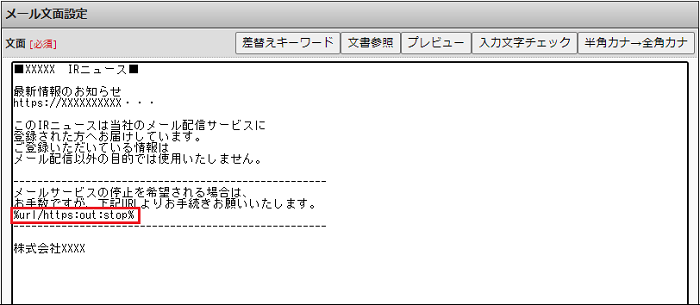
※ この「%~~%」のキーワードが、実際に配信すると配信停止用URLに差替わって表示されます。
3.URL有効期間設定
配信予約完了後、オプトアウトのURLにアクセスできる有効期間を設定できます。
有効期間を設定することで、意図しない時期のクリックを抑止できます。
※オプトアウト設定で「無期限に設定する」にチェックを入れた場合は、以下の設定を行う必要はありません。
「メール文面設定」の「URL有効期間設定」をクリックします。
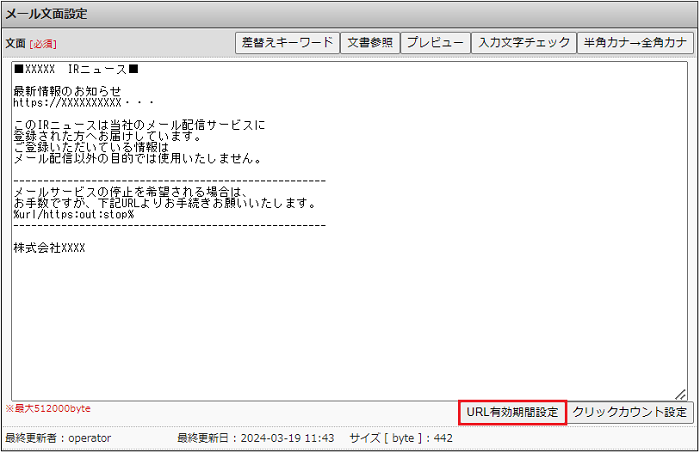
オプトアウトURLの有効期間を設定します。
ここで設定した有効期間内のみクリックカウントURLにアクセスすることができます。
設定内容を確認後、「設定」ボタンをクリックします。
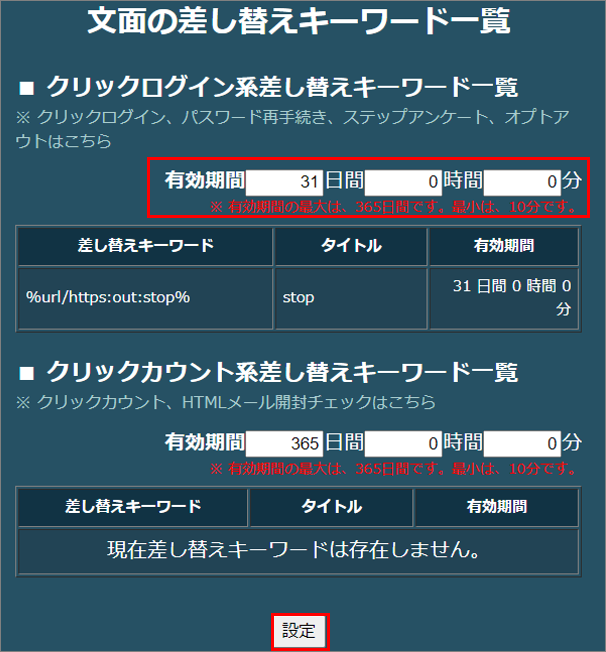
注意事項
配信停止されたお客様のデータを定期的にデータベース上から削除する必要があります。
削除作業をしない場合、配信停止をされたお客様が、同じメールアドレスで再度新規登録しようとした場合に
「既にご登録頂いております。」と表示され、再登録ができません。
List-unsubscribeヘッダを使用した停止(解除)方法
2023年10月にGoogle社から発表された新しいメール送信者向けのガイドラインに対応するため
SPIRAL ver.1では配信リスト設定にてオプトアウトフィールドを指定した場合に
「List-unsubscribe」及び「List-Unsubscribe-Post」をヘッダに付与してメールを配信します。
「List-unsubscribe」ヘッダが付与されたメールはお客様の受信時に「登録解除」モーダルが表示され
ワンクリックで配信の登録解除ができるようになります。
・登録解除のリンク表示例
※メーラー等の受信環境によって表示が異なります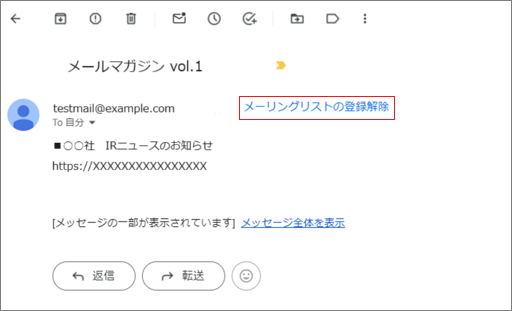
・登録解除のモーダル表示例
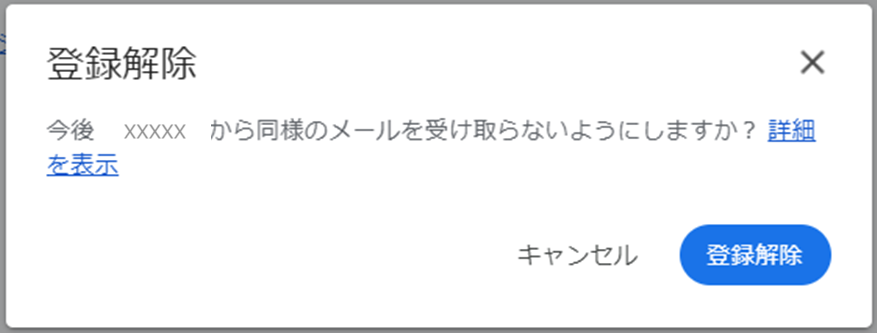
・登録解除完了の表示例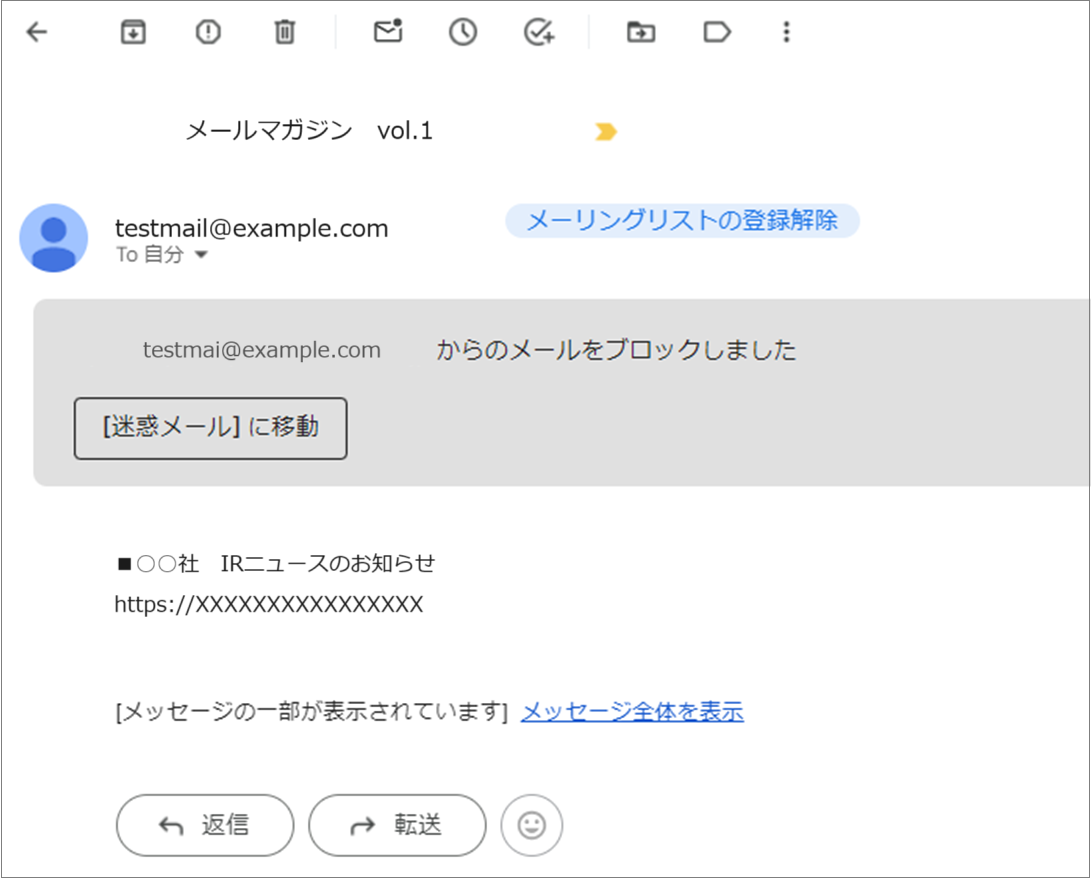
・登録解除によるオプトアウトフィールドへの反映例
※レコードID:2のお客様が登録解除を行った場合

登録解除が行われると、指定したデータベースのオプトアウトフィールドに値が登録されます。
次回以降、配信リスト設定の「オプトアウトフィールド」にて該当のオプトアウトフィールドを指定した場合、
値が登録されているレコードはそのメールの配信対象外となります。
「List-unsubscribe」ヘッダの付与手順は「オプトアウト設定による停止(解除)方法」と同様、
データベースにオプトアウトフィールドを追加し、配信リストの「オプトアウトフィールド」で
該当のオプトアウトフィールドを指定するのみです。
注意事項
・「登録解除」モーダルについては、オプトアウトフィールドの「ページ設定」は適用されません。
・「List-unsubscribe」ヘッダについての詳細はRFC 2369 および RFC 8058 をご参照ください。
・「登録解除」モーダルから登録解除がされた場合でも、オプトアウトフィールドと同様配信ログ(オプトアウトログ(頭文字が「o 」のファイル))が残ります。
・オプトアウトフィールド同様、配信後にデータベースからお客様データを削除した場合、お客様が登録解除を行ってもデータベース上には反映されません。
・登録解除の有効期間はオプトアウトフィールドのURL有効期間設定に準じます。有効期限が切れた場合にはオプトアウトフィールドへの反映はされません。
ただし、お客様の画面上は登録解除が完了した旨が表示されます。
※SPIRAL ver.1のメンテナンス等で機能停止している場合に登録解除が行われた場合も同様です。
フォーム管理を使用した停止(解除)方法
マイエリアにログイン後、フォーム管理で作成した配信停止ページにて配信の解除を受付ける方法です。
オプトアウト設定との違いは、登録ページを使用しますので解除と同時にデータベースからデータが削除される「削除型」の解除方法が使用できます。
また、パスワードを利用、及び手続きメールを利用してマイエリアにログインできるため、メール本文からだけでなく、ホームページ上からも配信停止を受け付けることが可能です。
フォーム管理を使用した解除方法の詳細は以下をご参照ください。
・メール会員管理(ID/パスワード管理) > 6.配信停止ページ設定
・メール会員管理(パスワードレス管理) > 7.配信停止ページ設定


